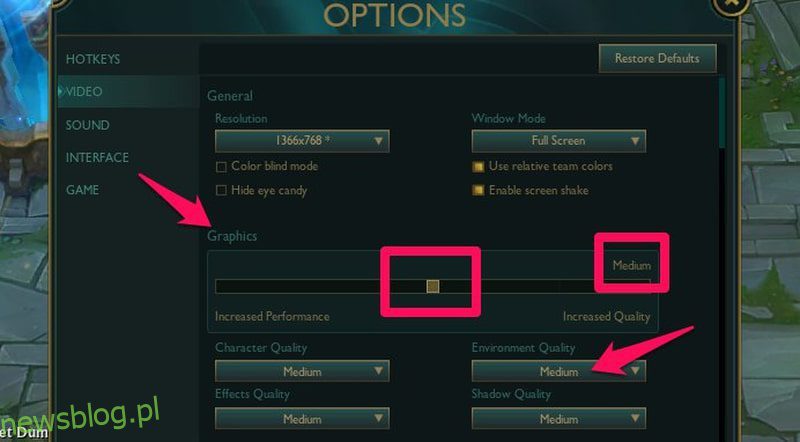Zdecydowanie nie chcesz być osobą, która pisze „Jestem w tyle” po porażce, tylko po to, by spotkać się z nieustępliwą ripostą: „Zostałeś pokonany, noob!”.
Niski FPS to zmora konkurencyjnej rozgrywki. Po prostu nie możesz konkurować, gdy ekran się zacina; kluczowe informacje są opóźnione, a strzały wroga lądują bez ostrzeżenia.
Na szczęście istnieje wiele metod zwiększania liczby klatek na sekundę w grach bez uciekania się do kupowania lepszego komputera. Jednak ważne pytanie brzmi: co jesteś w stanie za to stracić?
Jakkolwiek może to zabrzmieć nerwowo, to prawda. Aby zwiększyć liczbę klatek na sekundę, musisz poświęcić grafikę i inne dzwonki i gwizdki lub sprawić, by komputer działał mocniej i być może skrócił jego oczekiwaną żywotność.
Spis treści:
Jaka jest właściwa liczba FPS?
Zanim skupimy się na zwiększeniu tego licznika FPS, powinieneś wiedzieć, czym jest FPS i jak bardzo powinieneś go zwiększyć. Posiadanie bardzo dużej liczby klatek na sekundę może wydawać się świetnym pomysłem, ale nie jest wymogiem. Zwłaszcza, że jest to ograniczone innymi czynnikami, takimi jak częstotliwość odświeżania monitora i zdolność ludzkiego oka do dostrzegania ograniczonej liczby klatek na sekundę.
FPS (liczba klatek na sekundę) to w zasadzie liczba obrazów wyświetlanych na sekundę aktywności oglądanej na ekranie. Im wyższy FPS, tym płynniejsza gra.
Ogólnie rzecz biorąc, 30 FPS jest uważane za grywalne. To nie jest najlepsze, ale nadal możesz grać w tę grę. W większości gier opartych na reakcji 30 klatek na sekundę z pewnością odstraszy i nie pozwoli na rywalizację.
60 FPS jest ogólnie uważane za płynne FPS i pozwala na rywalizację w grze. Ponieważ ludzkie oko może wygodnie śledzić tylko 30-60 FPS, wszystko powyżej jest luksusem.
Liczba klatek na sekundę jest dodatkowo ograniczona przez częstotliwość odświeżania monitora, a 60 Hz jest również standardem dla monitorów. Chociaż monitory do gier mogą z łatwością przekroczyć 144 Hz.
Ponieważ szukamy tutaj klatek na sekundę, twoim celem powinno być osiągnięcie blisko 60 klatek na sekundę. Jeśli twój FPS jest bardzo niski, to przynajmniej zwiększ go powyżej 30 FPS, aby gra była grywalna, dopóki nie będziesz mógł w pełni zaktualizować.
Jeśli masz na to ochotę, czytaj dalej, a znajdziesz wszystko, co musisz wiedzieć, aby poprawić liczbę klatek na sekundę w grach na PC.
Dostosuj ustawienia gry pod kątem wydajności
Sama gra jest pierwszą rzeczą, którą powinieneś zoptymalizować pod kątem wydajności, ponieważ zmiany wpłyną tylko na tę grę, a nie na inne aplikacje. Wszystkie gry intensywnie korzystające z grafiki mają dedykowane ustawienia, które można dostosować, aby uzyskać lepszą wydajność, zmniejszając grafikę i inne dzwonki i gwizdki.
Większość dostępnych opcji jest wspólna dla różnych gier, więc wyjaśnię je. Nawet jeśli istnieje kilka dodatkowych opcji do ulepszenia, nadal wszystkie będą dostępne w tym samym ustawieniu.
Zmień ustawienia grafiki
W menu głównym lub w Ustawieniach powinna być opcja Wideo lub Grafika. Zwykle powinno istnieć menu rozwijane lub suwak, który pozwoli ci wybrać opcje wysokiej lub niskiej jakości. Gdy dostosujesz tutaj jakość, automatycznie przeskaluje w górę lub w dół opcje grafiki.
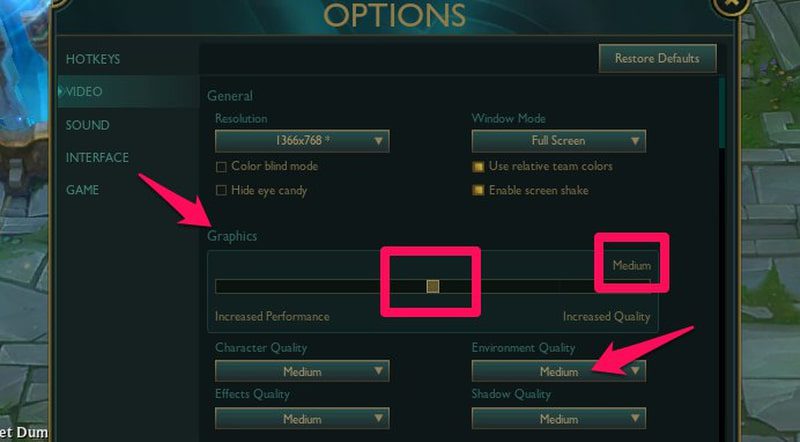
Tutaj wybierz niższą grafikę z obecnie wybranych i zastosuj zmiany, aby zobaczyć, jak poprawia to FPS. Możesz zmniejszać grafikę, aż do osiągnięcia pożądanego FPS.
Jeśli niższa grafika wpływa w jakiś sposób na twoją rozgrywkę — na przykład nie wyświetla prawidłowo efektów — możesz indywidualnie dostosować powiązaną grafikę.
Na przykład możesz zwiększyć jakość efektów lub jakość środowiska i sprawdzić, czy problem zostanie usunięty bez zbytniego wpływu na liczbę klatek na sekundę.
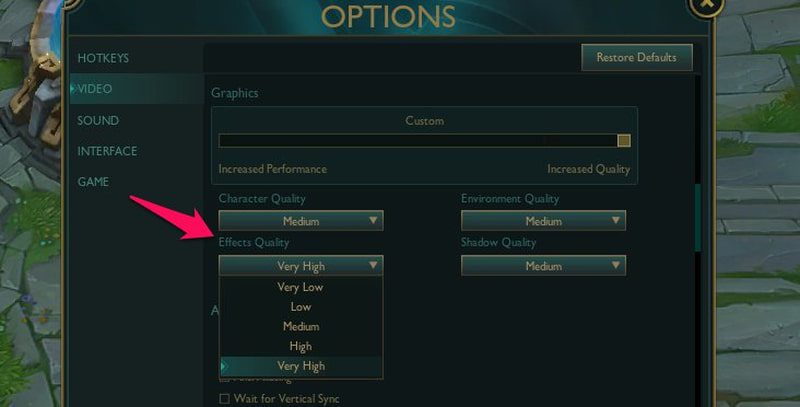
Oprócz podstawowych ustawień związanych z grafiką, istnieje również kilka innych ustawień, które można dostosować, aby ewentualnie poprawić liczbę klatek na sekundę. Niektóre z nich znajdują się poniżej:
Vsync: Vertical Sync synchronizuje liczbę klatek na sekundę w grze z częstotliwością odświeżania monitora, aby wyeliminować rozrywanie ekranu. Ograniczy liczbę klatek na sekundę do częstotliwości odświeżania monitora, aw niektórych przypadkach nawet poniżej niej. Wyłączenie może poprawić liczbę klatek na sekundę, jeśli ją ogranicza.
Anti-Aliasing: Zasadniczo poprawia jakość wizualną, wygładzając postrzępione krawędzie. Oczywiście ten proces wymaga dodatkowych zasobów, więc wyłączenie go zwiększy liczbę klatek na sekundę.
Jakość cienia: cienie, choć poprawiają wygląd gier, ale również mocno zużywają zasoby. Albo obniż jakość, albo, najlepiej, całkowicie je wyłącz.
Zobacz odległość: kolejna opcja, która pochłania wiele zasobów i nie jest niezbędna do zwykłej rozgrywki. Zwiększanie lub zmniejszanie jakości tej opcji zadecyduje o tym, jak gra renderuje odległe obiekty (które zwykle nie mają znaczenia).
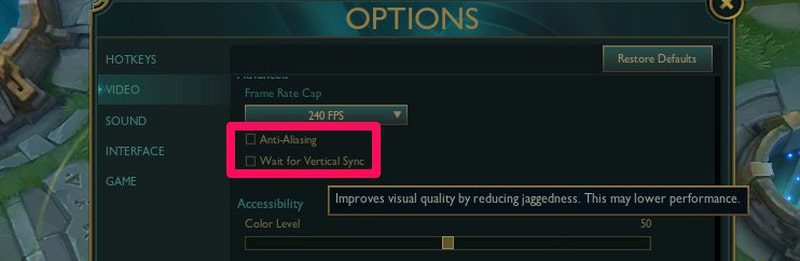
W zależności od gry może istnieć wiele innych opcji, które mogą poprawić wydajność, dostosowując je. Wszystkie powinny znajdować się w ustawieniach Wideo/Grafika.
Zarządzaj opcjami interfejsu
Opcje interfejsu mogą również poprawić liczbę klatek na sekundę, gdy są wyłączone. Jednak zwykle mają one również bezpośredni wpływ na rozgrywkę, więc ryzykowne jest zadzieranie z nimi. Nadal możesz wyłączyć lub zminimalizować mniej ważne informacje, aby uzyskać niewielki wzrost liczby klatek na sekundę.
Opcje te powinny również znajdować się w Ustawieniach lub menu głównym i nazywać się Interfejs. Rozmiar HUD (heads-up display) to jedna z opcji, które nie przeszkadzają zbytnio w rozgrywce i mogą pomóc zwiększyć liczbę klatek na sekundę. Po prostu zmniejsz rozmiar HUD do tego, na co możesz sobie pozwolić.
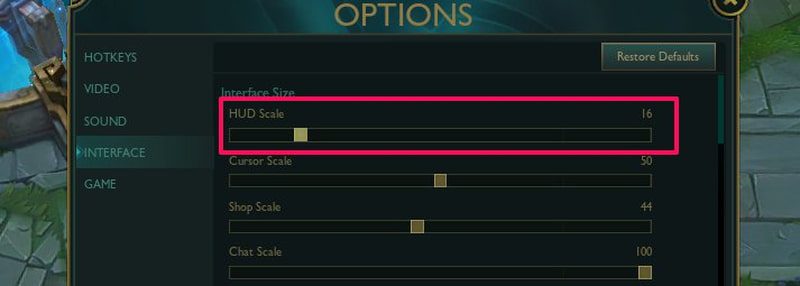
Większość innych zmian zależy od gry, ale niektóre z możliwych opcji, które można wyłączyć, obejmują ukrycie paska zdrowia NPC, nie pokazuj nazw, ukryj efekty NPC, ukryj liczby obrażeń, ukryj zdrowie sojuszników i wszelkiego rodzaju animacje.
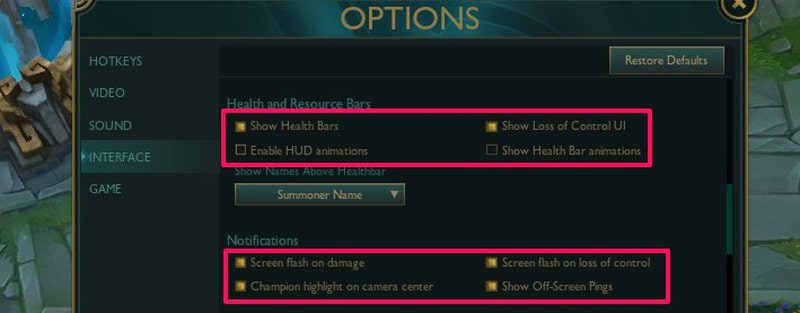
Zmniejsz rozdzielczość gry
Trochę drastyczny środek, ale kiedy desperacko szukasz lepszego FPS, może to znacznie zwiększyć FPS. Im większa rozdzielczość ekranu, tym więcej zasobów potrzeba do uruchomienia gry, ponieważ potrzeba więcej pikseli do wyświetlenia.
Możesz zmniejszyć rozdzielczość w grze, aby poprawić liczbę klatek na sekundę. Jednak sprawia to również, że gra wygląda dziwnie, a czasem nawet nie da się grać z powodu zbytniego powiększenia. Jeśli nie wpływa to zbytnio na rozgrywkę, to zyskany FPS jest tego wart.
Opcje rozdzielczości powinny również znajdować się w ustawieniach Wideo/Grafika. Po prostu wybierz niższy z obecnie wybranego, aby rozpocząć eksperymenty z najlepszą równowagą między negatywnym wpływem na rozgrywkę a zwiększeniem liczby klatek na sekundę. Na przykład, jeśli aktualna rozdzielczość to 1920×1080, spróbuj obniżyć ją do 1600×900 lub nawet 1366×768.
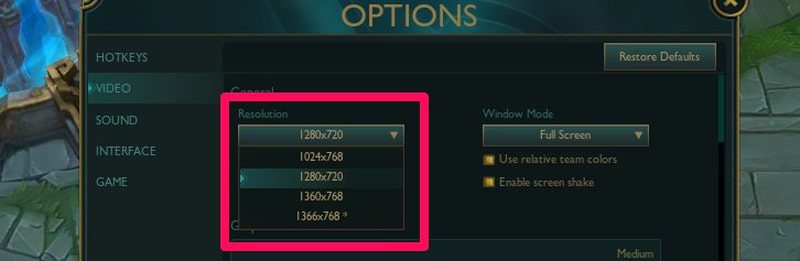
Użyj pełnego ekranu
W oknie, bez obramowania i na pełnym ekranie to trzy tryby, w których można grać w tę grę. W celu uzyskania najlepszej wydajności zalecany jest tryb pełnoekranowy, ponieważ komputer nie będzie musiał renderować zawartości związanej z pulpitem/systemem Windows wraz z grą. Możesz znaleźć tę opcję również w ustawieniach Wideo/Grafika.
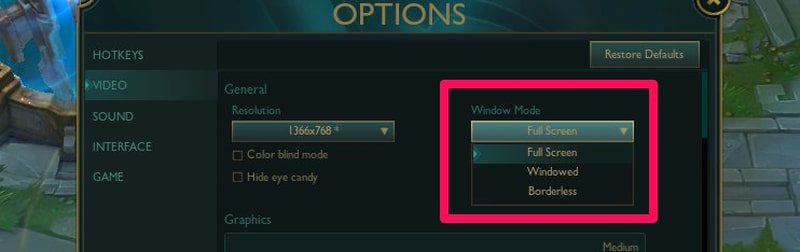
Zoptymalizuj system Windows pod kątem wydajności
Możesz także wprowadzić zmiany w systemie Windows, aby upewnić się, że Twój komputer działa z najlepszą wydajnością i ewentualnie wyłączyć funkcje zużywające dużo zasobów. Napisałem już poradnik, jak uzyskać najlepszą wydajność w systemie Windows. Możesz się do niego odnieść w przypadku wszystkich dużych i małych poprawek, które poprawiają wydajność systemu Windows.
Chociaż poniżej wymieniam niektóre poprawki systemu Windows, które mają duży wpływ na liczbę klatek na sekundę w grze:
Wybierz plan zasilania o wysokiej wydajności
Opcje zasilania systemu Windows mają wiele ustawień do zarządzania wydajnością systemu Windows. Wybranie wysokiej wydajności oznacza, że system Windows będzie działał z maksymalną wydajnością. Co najważniejsze, pozwoli procesorowi pracować na 100% mocy, ponieważ inne opcje go ograniczają.
W ustawieniach systemu Windows 11 przejdź do opcji Systemy > Zasilanie i wybierz opcję Najlepsza wydajność w opcji Tryb zasilania. Możesz także otworzyć Panel sterowania w dowolnej wersji systemu Windows i przejść do System i zabezpieczenia> Opcje zasilania i wybrać plan zasilania o wysokiej wydajności.
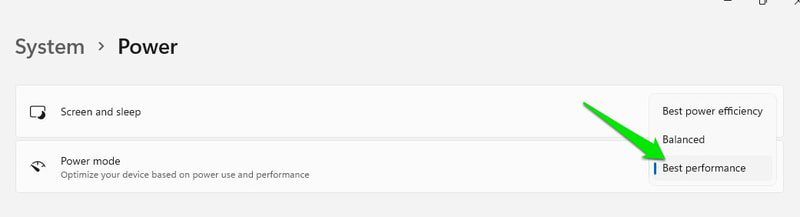
Dostosuj kartę graficzną, aby uzyskać najlepszą wydajność
Wszyscy producenci kart graficznych oferują oprogramowanie do zarządzania kartami. Programy te mają zwykle wiele opcji wyboru między wydajnością a jakością grafiki.
Nie mogę podać dokładnych instrukcji, ponieważ oprogramowanie każdego producenta ma różne opcje i interfejsy. Chociaż głównym celem jest znalezienie opcji, które pozwolą ci wybrać między wydajnością a jakością.
Możesz pobrać oprogramowanie producenta karty online, jeśli nie jest jeszcze zainstalowane. Użytkownicy NVIDIA mogą korzystać z NVIDIA Control Panel lub GeForce Experience, użytkownicy AMD mogą korzystać z oprogramowania AMD Radeon, a Intel Graphics Command Center jest przeznaczone dla użytkowników Intel.
Włącz tryb gry systemu Windows
System Windows ma tryb gry, który automatycznie rozpoznaje gry podczas grania w nie i przydziela do nich wszystkie zasoby systemowe, jednocześnie eliminując programy działające w tle.
Zatrzymuje również powiadomienia i inne zadania związane z siecią, takie jak aktualizacje systemu Windows lub sterowników. To nie tylko poprawia liczbę klatek na sekundę, ale także pozwala uniknąć przerw i opóźnień w sieci.
Aby włączyć tryb gry, otwórz Ustawienia i przejdź do Gry > Tryb gry. Tutaj włącz opcję Tryb gry, która będzie działać automatycznie po uruchomieniu gry.

Wyłącz efekty wizualne systemu Windows
Jeśli nie masz nic przeciwko poświęceniu niektórych animacji i stylów systemu Windows, wyłączenie efektów wizualnych może z łatwością wycisnąć dodatkowe FPS. Aby wyłączyć efekty wizualne, naciśnij klawisze Windows+R, aby otworzyć okno dialogowe Uruchom i wpisz sysdm.cpl, aby otworzyć Właściwości systemu.
Teraz przejdź do zakładki Zaawansowane i otwórz Ustawienia w sekcji Wydajność.
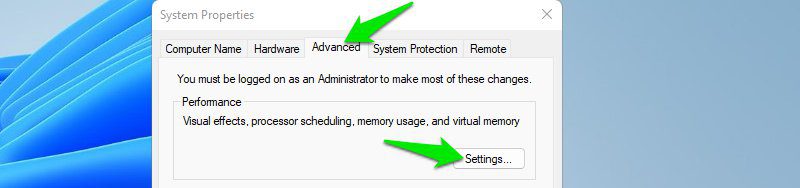
Następnie wybierz opcję Dostosuj dla najlepszej wydajności, aby wyłączyć wszystkie efekty wizualne.
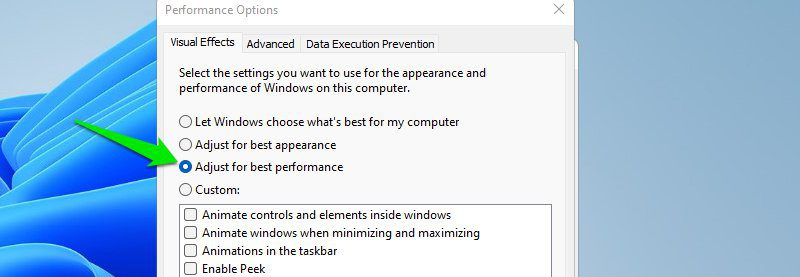
Zmniejsz rozdzielczość wyświetlania systemu Windows
Z tego samego powodu, co zmniejszenie rozdzielczości w grze. Zmniejszy to obciążenie zasobów systemu Windows, co ostatecznie zwolni zasoby dla gry. Wystarczy kliknąć prawym przyciskiem myszy w dowolnym miejscu na pulpicie i wybrać Ustawienia wyświetlania.
Tutaj zmniejsz opcję Rozdzielczość wyświetlacza z bieżącej, aby znaleźć właściwą równowagę.
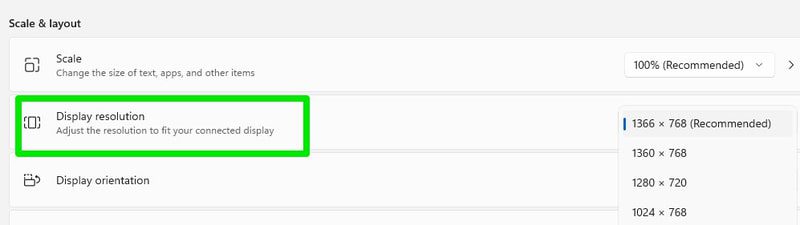
Użyj narzędzi innych firm
Istnieje wiele aplikacji innych firm, które mogą bezpośrednio lub pośrednio pomóc w zwiększeniu liczby klatek na sekundę i zapewnić płynniejszą rozgrywkę. Poniżej kilka dobrych:
# 1. Razor Cortex
Z Razor Cortex dzieje się wiele innych rzeczy niż tylko zwiększanie liczby klatek na sekundę, ale pozostanę przy funkcjach zwiększania liczby klatek na sekundę, ponieważ na tym się skupiamy. Istnieją przede wszystkim trzy sposoby, w jakie Razor Cortex może pomóc w zwiększeniu liczby klatek na sekundę:
Boost Running Game: Kiedy zaczynasz grać w grę, możesz włączyć jej booster na karcie Game Booster. Ograniczy to procesy w tle, włączy/wyłączy funkcje wpływające na rozgrywkę i sprawi, że komputer będzie działał z maksymalną mocą z zasobami przeznaczonymi na grę.
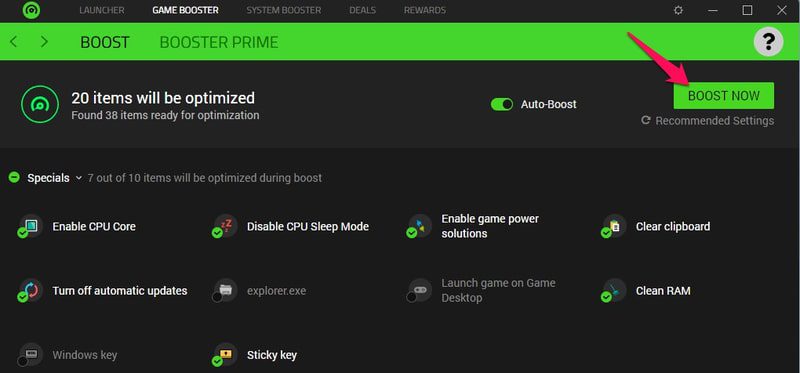
Booster Prime: W przypadku znanych gier może automatycznie dostosowywać ustawienia w grze, aby maksymalnie zwiększyć liczbę klatek na sekundę. Wystarczy wyregulować suwak, aby zdecydować między jakością a wydajnością, a zmiany zostaną automatycznie zastosowane. Może nawet dostosować ustawienia, które nie są dostępne w ustawieniach gry.
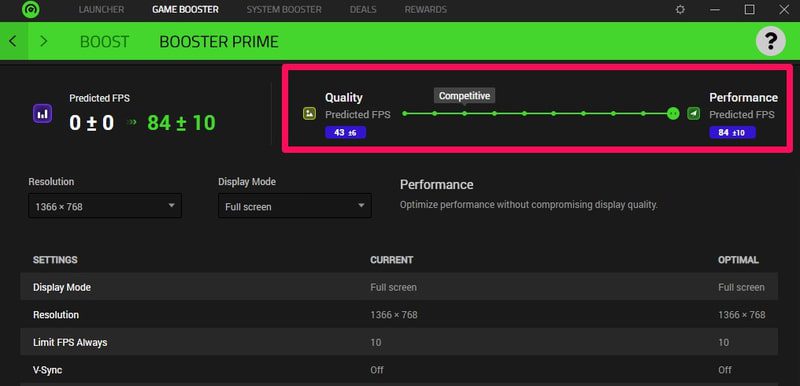
Zwiększ wydajność systemu Windows: Na karcie System Booster możesz zastosować dziesiątki zmian, które mogą zwiększyć wydajność systemu Windows. Zmiany te wpłyną na zarządzanie zasobami systemu Windows, wydajność sieci, efekty wizualne i usługi systemu Windows.
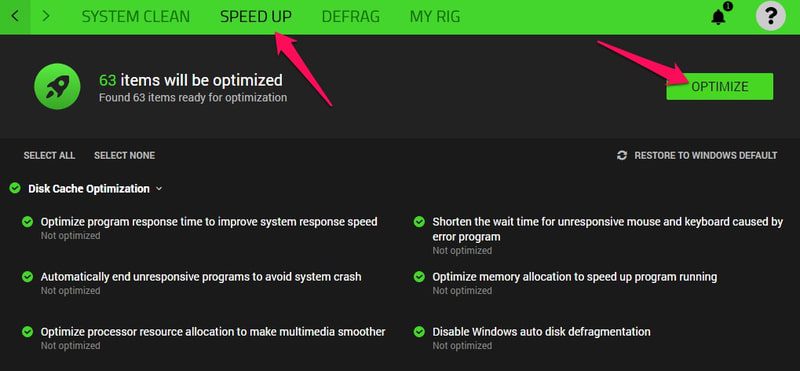
Wszystkie te zmiany mają przycisk cofania, więc możesz je cofnąć w dowolnym momencie.
#2. Zaawansowana opieka systemowa IObit
Podczas gdy Razor Cortex może zwiększyć wydajność, IObit Advanced SystemCare może utrzymać komputer w czystości, aby zapobiec potencjalnemu wpływowi niepotrzebnych danych na wydajność i zapewnić aktualność wszystkiego.
Ma zarówno ręczne, jak i automatyczne sposoby usuwania niepotrzebnych danych. Zalecam skorzystanie z metody ręcznej, ponieważ będziesz mógł wybrać dokładnie, jakie dane chcesz usunąć, a także zastosować dodatkowe optymalizacje w tym procesie.
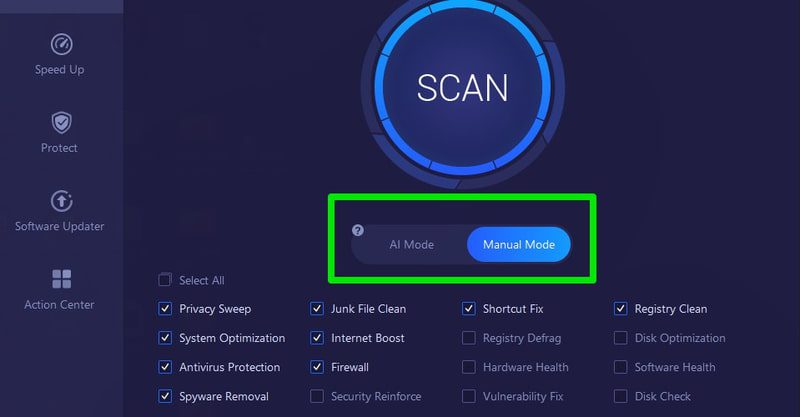
Wbudowany program do aktualizacji oprogramowania i sterowników zapewnia również, że Twój komputer jest w najlepszym stanie do obsługi gier. Chociaż istnieją również funkcje przyspieszające grę i zwiększające wydajność systemu Windows, nie są one tak wszechstronne jak Razor Cortex. Dlatego polecam korzystanie z obu aplikacji.
CCleaner to kolejne takie narzędzie, ale bardziej skoncentrowane na czyszczeniu niż na optymalizacji.
#3. Przetwarzaj lasso
Process Lasso zapewnia pełną kontrolę nad procesorem i pamięcią RAM oraz optymalizuje je podczas ekstremalnego obciążenia. Ponieważ masz problemy z FPS, istnieje duża szansa, że Twój procesor i pamięć RAM również łatwo się zapełniają podczas grania.
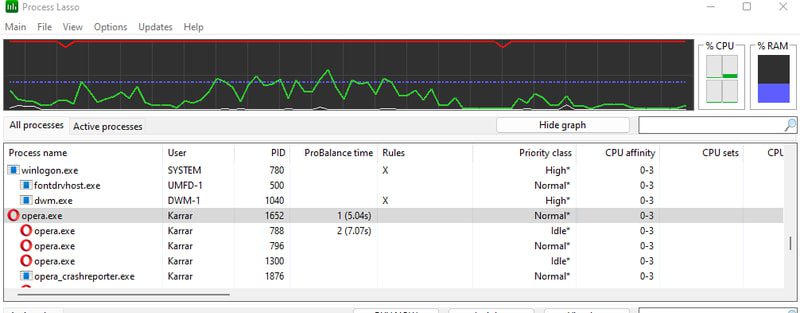
Ta aplikacja automatycznie zarządza procesami, aby uniemożliwić innym aplikacjom gromadzenie zasobów i zapewniać więcej zasobów procesom pierwszoplanowym. Zarządza również pamięcią RAM, aby skupić się na procesach pierwszoplanowych.
Możesz także ręcznie dostosować powinowactwo procesora, priorytet, priorytet we/wy, priorytet planu zasilania i wiele więcej, aby skupić wszystkie zasoby na uruchomionej grze w celu zwiększenia liczby klatek na sekundę.
#4. MSI Afterburner
Osobiście nie polecam podkręcania, ponieważ jest to szkodliwe dla zdrowia GPU i może prowadzić do awarii. Jeśli jednak jesteś zdesperowany, możesz nieco podkręcić GPU, aby uzyskać znaczny wzrost liczby klatek na sekundę.
Chociaż można to zrobić za pomocą natywnego oprogramowania twojej karty graficznej, polecam do tego MSI Afterburner, ponieważ działa na wszystkich kartach i możesz go nieco zwiększyć.
Po prostu zwiększ taktowanie rdzenia i pamięci o 15-20% wartości podstawowej, a powinieneś zobaczyć dobrą różnicę w wydajności gry. Nie podkręcaj do maksimum nawet na potrzeby eksperymentu, ponieważ spowoduje to awarię GPU/komputera i może trwale uszkodzić GPU.

Zalecam również ograniczenie liczby klatek na sekundę w ustawieniach gry do tego, co chcesz osiągnąć, aby GPU nie musiało ciężej pracować, gdy wyższy FPS nie jest potrzebny.
Wskazówki dotyczące lepszej wydajności
Poniżej wymieniam kilka wskazówek i dobrych praktyk, które mogą pomóc w uzyskaniu lepszych FPS lub przynajmniej responsywnej rozgrywki:
Zamknij inne aplikacje
Po uruchomieniu gry zamknij wszystkie inne aplikacje, w tym przeglądarkę. Potrzebujesz wszystkich zasobów do gry, więc zamknięcie innych aplikacji zapewni jej przeznaczenie wszystkich zasobów. Upewnij się, że sprawdziłeś zasobnik systemowy paska zadań i Menedżera zadań pod kątem uruchomionych ukrytych aplikacji.
Aktualizuj komputer
Upewnij się, że system Windows został zaktualizowany do najnowszej wersji, a sterowniki sprzętu również zostały zaktualizowane. Aktualizacje zawierają wiele ulepszeń wydajności i poprawek błędów, które mogą mieć wpływ na liczbę klatek na sekundę.
Nie używaj nakładek aplikacji
Mimo że w tle jest otwarta aplikacja wspomagająca grę, taka jak Razor Cortex, nie używaj nakładek z takich aplikacji. Niezależnie od tego, czy jest to nakładka gry, czy nakładka dowolnej innej aplikacji. Ponieważ nakładki działają na pierwszym planie, bezpośrednio konkurują o zasoby z grą.
Unikaj przegrzania sprzętu
Jeśli zauważysz spadek liczby klatek na sekundę podczas grania w grę, może to być spowodowane przegrzaniem. Sprawdź stan sprzętu komputera i upewnij się, że nie przegrzewa się podczas użytkowania. Podczas przegrzewania komputer automatycznie zmniejsza wydajność, aby się ochłodzić.
Sprawdź społeczność gry
Wiele gier ma ukryte sztuczki i legalne hacki, które mogą pomóc zoptymalizować wydajność. Możesz skontaktować się ze społecznością graczy na jej subreddicie lub oficjalnym forum i poprosić o pomoc lub przeszukać wątki, aby znaleźć już udzieloną odpowiedź.
Zaktualizuj indywidualny sprzęt
Aby uzyskać lepszą liczbę klatek na sekundę, nie musisz kupować nowego komputera; w większości przypadków wystarczy aktualizacja odpowiedniego sprzętu. Jednak ustalenie, co należy zaktualizować, może być trudne, ponieważ każdy element sprzętu ma inny wpływ na wydajność. Poniżej znajduje się krótkie wyjaśnienie, jaki wzrost wydajności da każda ważna aktualizacja sprzętu.
Zaktualizuj GPU
Aktualizacja GPU to najlepszy sposób na zwiększenie liczby klatek na sekundę. GPU jest bezpośrednio odpowiedzialne za renderowanie grafiki, więc lepszy GPU oznacza lepszą liczbę klatek na sekundę. Jeśli korzystasz z wbudowanego procesora graficznego komputera, lepszym rozwiązaniem będzie zakup dedykowanego procesora graficznego, nawet o podobnej wydajności.
Chociaż samo uzyskanie następnej wersji GPU obecnej wersji wystarczy, aby uzyskać znaczny wzrost.

Zaktualizuj procesor
Aktualizacja procesora jest trudna, a aktualizacja GPU powinna być twoim priorytetem. Chociaż jeśli twój procesor ma problemy z uruchamianiem złożonych gier i widzisz awarie, aktualizacja GPU nie powstrzyma tych awarii.
Zaktualizuj pamięć RAM
RAM nie wpływa bezpośrednio na liczbę klatek na sekundę; jest bardziej związany z responsywnością. Jeśli twoja pamięć RAM jest zawsze pełna i nie możesz obsłużyć gry, gra przestanie odpowiadać lub będzie się zacinać. Uzyskanie większej i lepszej pamięci RAM może pomóc to naprawić.
Zmień HDD na SSD
Zakup dysku SSD również nie pomoże bezpośrednio w FPS. To po prostu sprawi, że czas ładowania będzie bardzo szybki. Dysk SSD jest koniecznością w grach online, które ładują mapy podczas gry, ponieważ ładowanie ich zajmie zbyt dużo czasu.
Ogólnie rzecz biorąc, GPU jest tym, co chcesz uaktualnić, gdy chcesz po prostu więcej klatek na sekundę. Jeśli widzisz awarie, brak odpowiedzi i zacinanie się, przyczyną mogą być inne komponenty, które wymagają aktualizacji.
Ostatnie słowa 🎮
Osobiście wolę grać w gry na niskich lub średnich ustawieniach graficznych, aby uniknąć nagłego spadku liczby klatek na sekundę w zatłoczonych aktywnościach, zwłaszcza w grach MMO. Deweloperzy zwykle nie wykluczają efektów, które mogłyby wpłynąć na rozgrywkę, nawet w niższej jakości.
Jeśli nadal masz problemy z liczbą klatek na sekundę, być może nadszedł czas na zakup nowego komputera do gier.